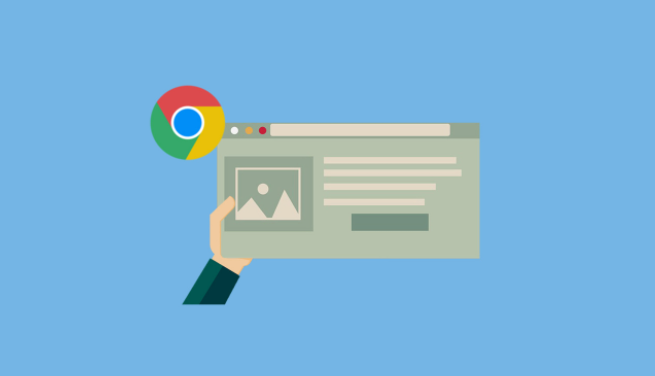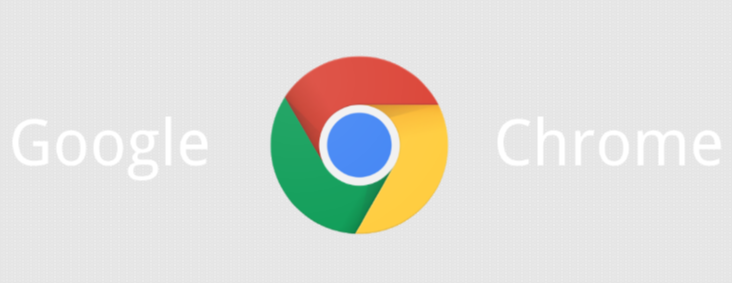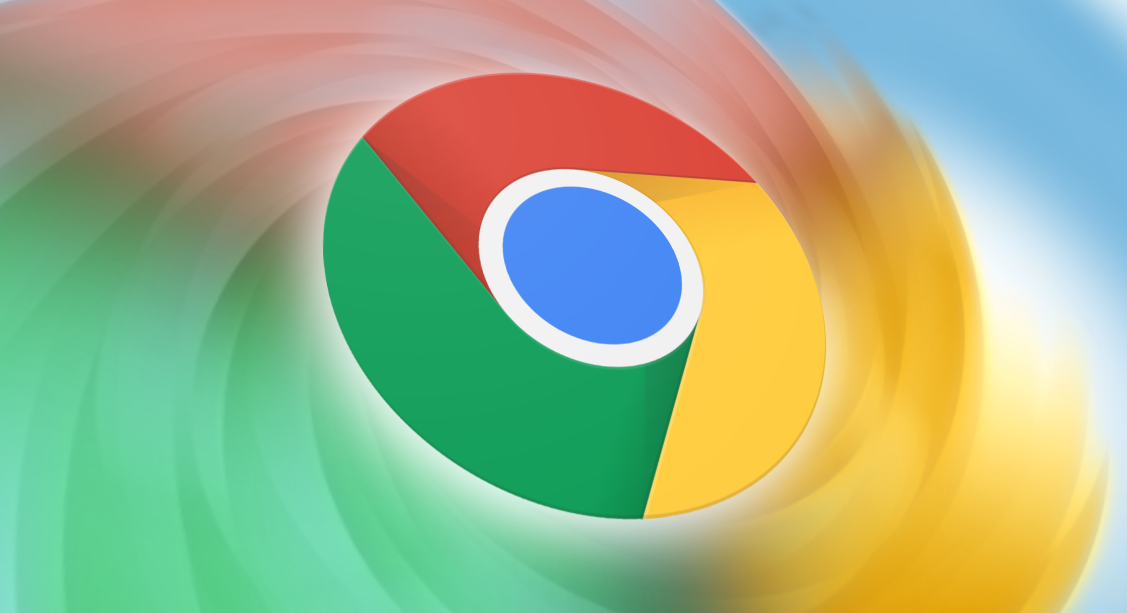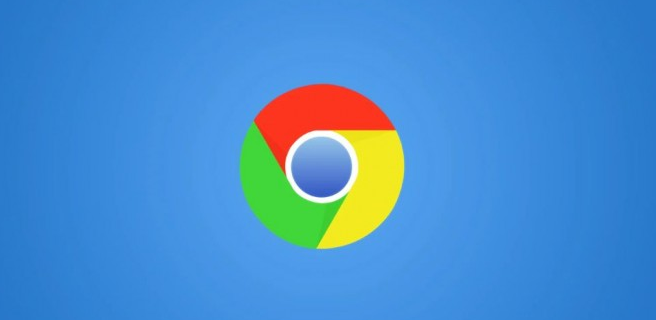教程详情
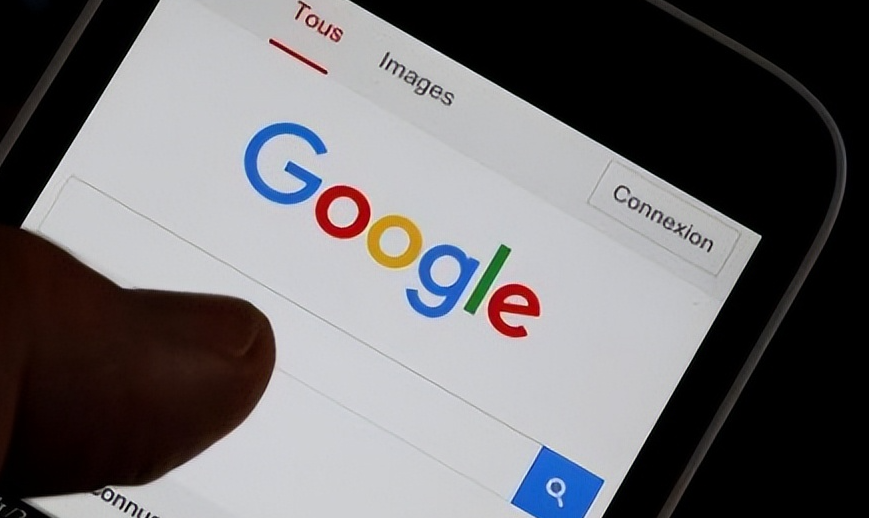
一、优化网络连接
1. 检查网络稳定性
- 确保你的网络连接稳定且速度较快。不稳定或缓慢的网络会显著影响表单提交的速度。你可以通过在线测速工具检测网络速度,若速度不理想,可尝试重启路由器或联系网络服务提供商解决。
2. 使用有线连接
- 如果条件允许,尽量使用有线网络连接,如以太网连接。相比无线网络,有线网络通常更稳定,能提供更快的数据传输速度,减少因网络波动导致的表单提交延迟。
二、清理浏览器缓存和Cookies
1. 定期清理缓存
- 随着时间的推移,浏览器缓存会积累大量临时文件,这可能会影响浏览器的性能。定期清理缓存可以释放磁盘空间并提高浏览器的运行效率,进而加快表单提交速度。在谷歌浏览器中,你可以在设置中找到“隐私和安全”选项,点击“清除浏览数据”,选择要清除的缓存内容和时间范围,然后点击“清除数据”。
2. 管理Cookies
- Cookies用于存储网站的一些信息,但过多的Cookies也会占用系统资源并影响浏览器速度。你可以选择性地删除不必要的Cookies,或者在浏览器设置中调整Cookies的保存策略,例如设置为仅在当前会话中保存。
三、优化浏览器插件和扩展程序
1. 禁用不必要的插件
- 过多的浏览器插件会在后台运行,消耗系统资源,导致浏览器响应变慢。仔细检查已安装的插件,禁用那些不常用或对表单提交没有帮助的插件。在谷歌浏览器中,点击右上角的菜单按钮,选择“更多工具”>“扩展程序”,在扩展程序页面中可以禁用或删除不需要的插件。
2. 更新插件和扩展程序
- 确保已安装的插件和扩展程序是最新版本。开发者会不断优化和修复插件中的问题,更新后的插件可能具有更好的性能和兼容性,有助于提升表单提交速度。同样在扩展程序页面中,可以查看每个插件是否有可用的更新,并进行更新操作。
四、优化电脑性能
1. 关闭其他占用资源的程序
- 在提交表单时,关闭其他正在运行的占用大量系统资源的程序,如大型游戏、视频编辑软件等。这些程序会与浏览器竞争系统资源,导致浏览器可用资源减少,从而影响表单提交速度。
2. 增加虚拟内存
- 如果电脑的物理内存不足,可以考虑增加虚拟内存。虚拟内存是计算机将硬盘的一部分空间作为内存使用的技术。在Windows系统中,你可以通过右键点击“此电脑”,选择“属性”>“高级系统设置”>“性能”>“设置”,在“性能选项”对话框中选择“高级”>“虚拟内存”,然后根据需要调整虚拟内存的大小。
通过以上方法,可以在一定程度上提升在谷歌浏览器中网页表单的提交速度,让你在使用浏览器时更加流畅高效。